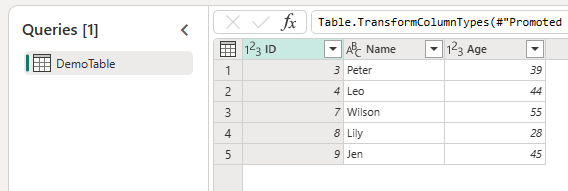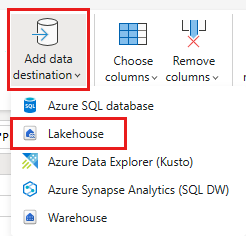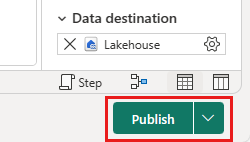Nota
O acesso a esta página requer autorização. Pode tentar iniciar sessão ou alterar os diretórios.
O acesso a esta página requer autorização. Pode tentar alterar os diretórios.
O Data Factory for Microsoft Fabric é um serviço de nuvem que ajuda você a mover, transformar e gerenciar dados de diferentes fontes. Se seus dados residirem no local, você poderá usar o Data Gateway local para conectar seu ambiente local à nuvem com segurança. Este guia mostra como configurar e usar o gateway para que você possa trabalhar facilmente com seus dados locais.
Tipos de conexão disponíveis
Para obter uma lista completa dos conectores suportados para tipos de dados on-premises e detalhes sobre como estabelecer conexão com cada tipo, consulte Conectores de pipeline de dados no Microsoft Fabric e a página de conector específica da fonte de dados.
Algumas conexões disponíveis incluem:
- Entra ID
- Adobe Analytics
- Serviços de análise
- Armazenamento de Blobs do Azure
- Azure Data Lake Storage Gen2 (Armazenamento Azure Data Lake Gen2)
- Tabelas do Azure
- Essbase
- Ficheiro
- Pasta
- Google Analytics
- IBM Db2
- MySQL
- OData
- ODBC
- OLEDB
- Oráculo
- PostgreSQL
- Salesforce
- Servidor de mensagens do SAP Business Warehouse
- Servidor SAP Business Warehouse
- SAP HANA
- SharePoint
- Servidor SQL
- Sybase
- Teradata
- Web
Criar um gateway de dados local
Um gateway de dados local é um software que você instala em sua rede local. Ele permite que você se conecte diretamente de sua máquina local para a nuvem.
Nota
Você precisa de um gateway de dados no local versão 3000.214.2 ou superior para suportar pipelines do Fabric.
Para configurar seu gateway:
Baixe e instale o gateway de dados local. Para obter o link de instalação e instruções detalhadas, consulte: Instalar um gateway de dados local.
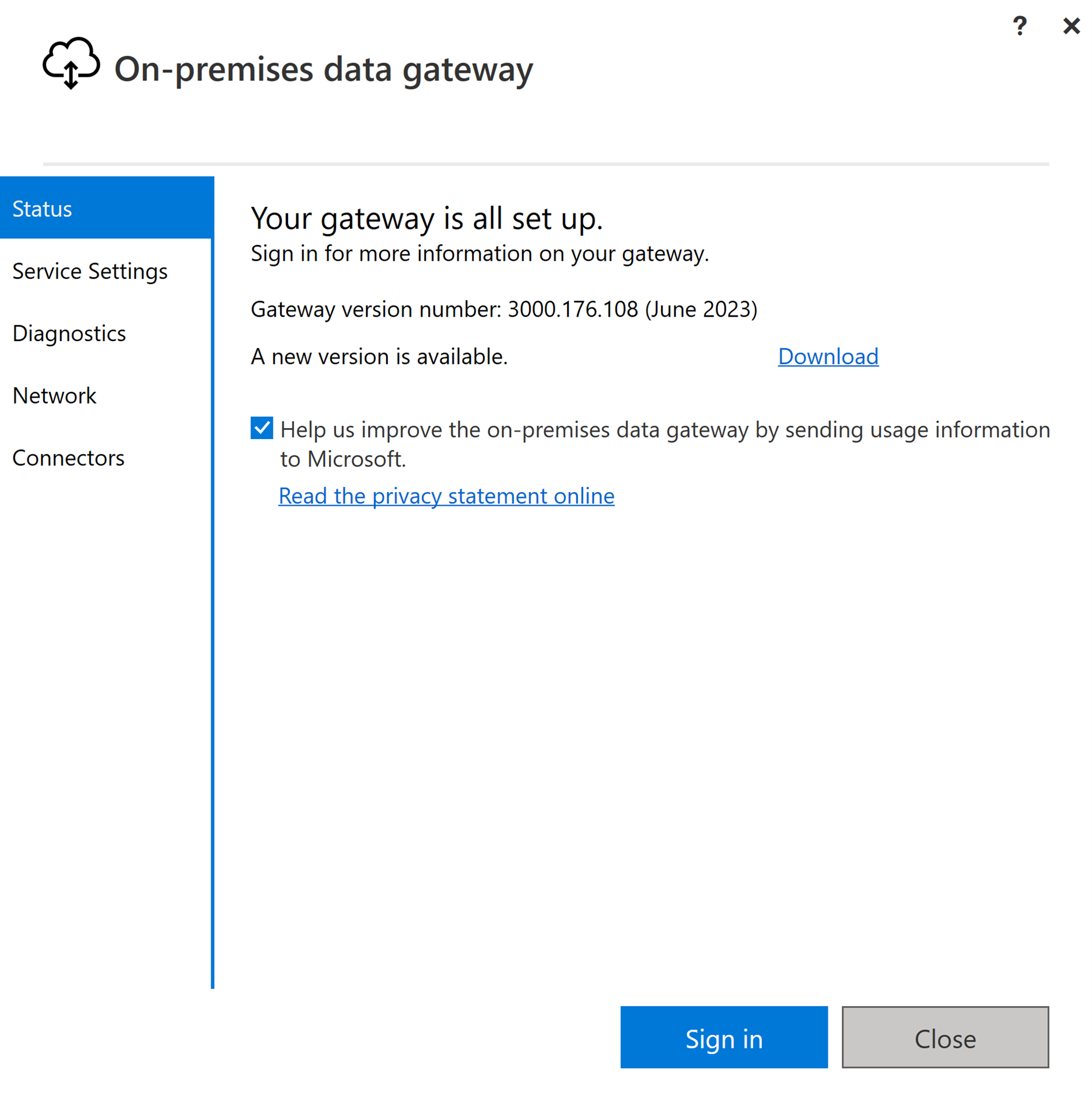
Entre com sua conta de usuário para acessar o gateway de dados local. Depois de iniciar sessão, está pronto a utilizar.
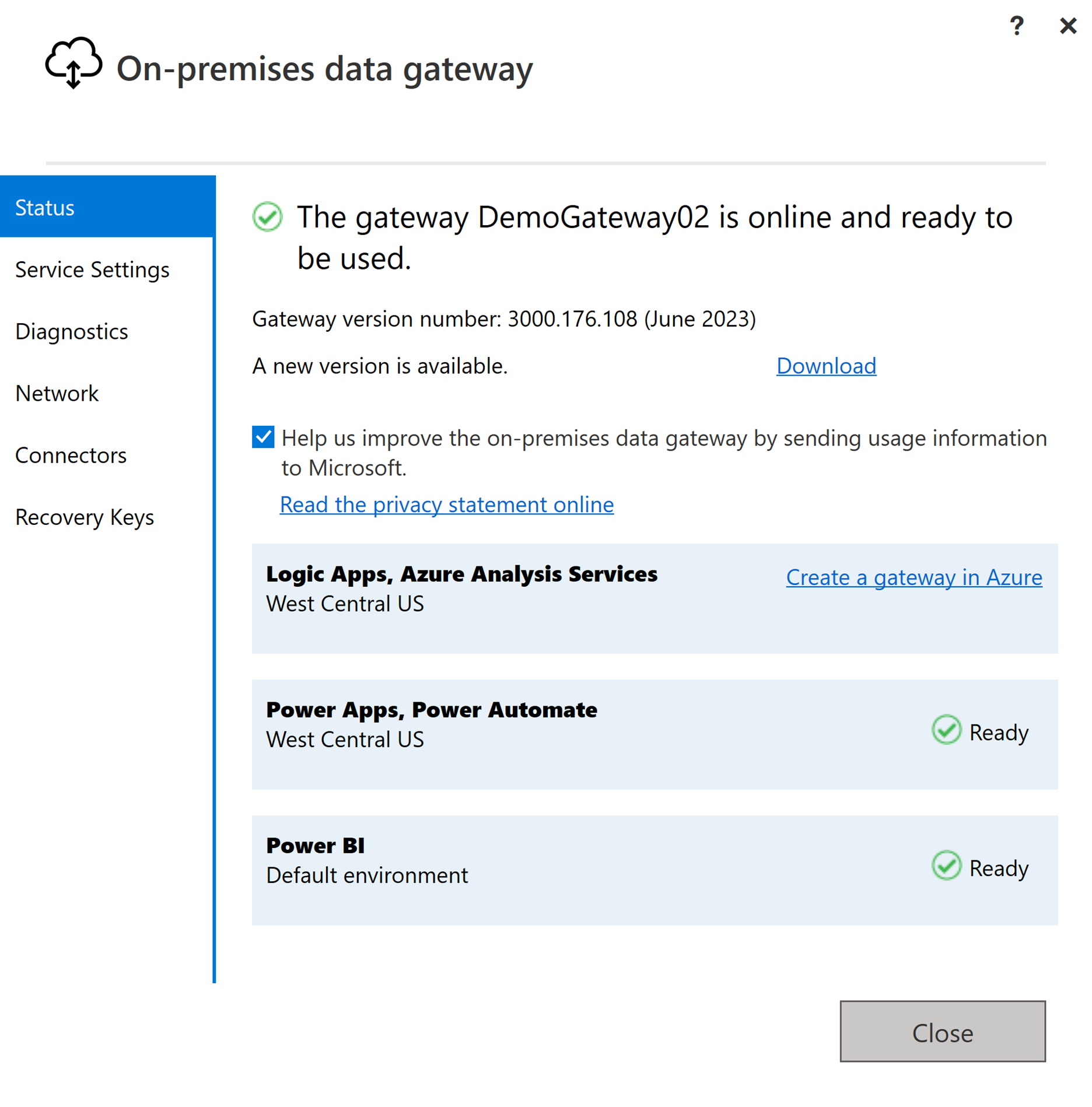
Criar uma conexão para sua fonte de dados local
Vá para o portal de administração e selecione o botão de configurações (o ícone de engrenagem) no canto superior direito da página. Em seguida, escolha Gerenciar conexões e gateways no menu suspenso.
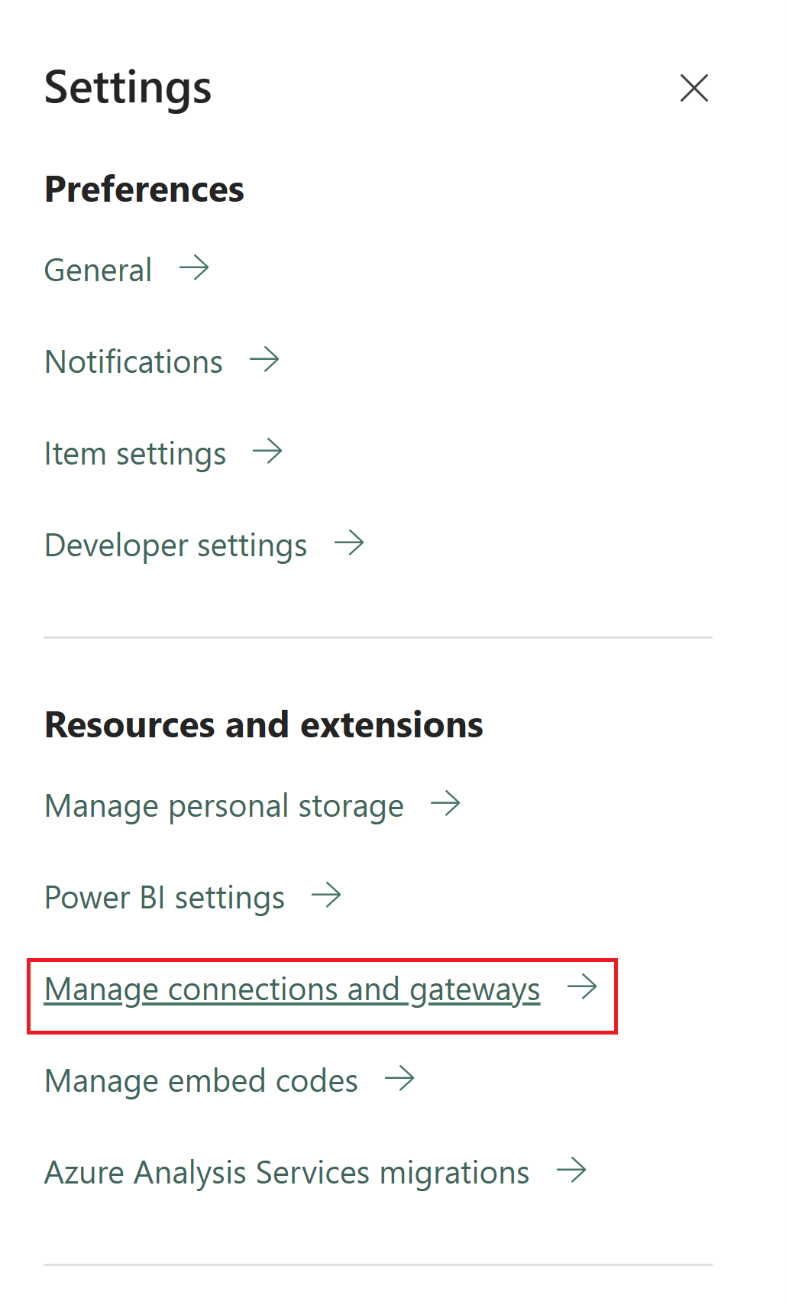
Na caixa de diálogo Nova conexão , selecione Local e forneça seu cluster de gateway, tipo de recurso e outras informações relevantes.
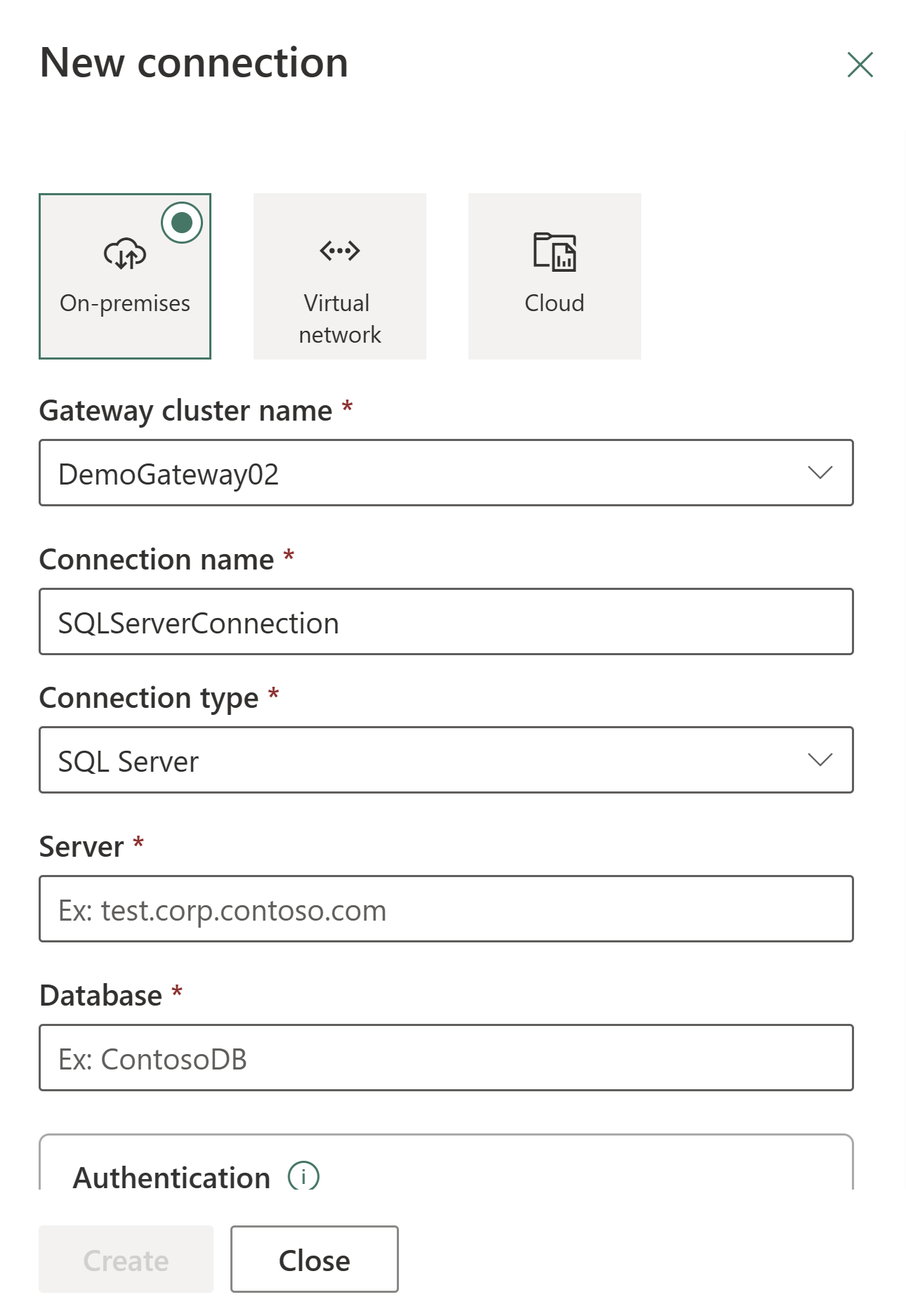
Sugestão
Confira o artigo sobre conectores de pipeline de dados no Microsoft Fabric e os artigos específicos sobre conectores para obter detalhes, como tipos de autenticação suportados para sua origem ou detalhes de informações de solução de problemas.
Conecte sua fonte de dados local a um Dataflow Gen2 no Data Factory for Microsoft Fabric
Neste exemplo, você criará um Dataflow Gen2 para carregar dados de uma fonte de dados local para um destino na nuvem.
Crie um gateway de dados local para se conectar à sua origem.
Vá para o seu espaço de trabalho e crie um Dataflow Gen2.
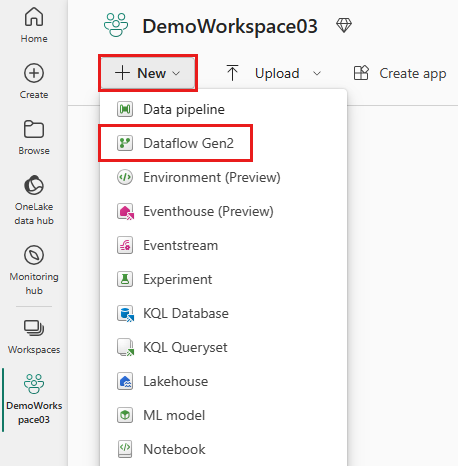
Adicione uma nova fonte ao fluxo de dados e selecione a conexão criada na etapa anterior.
Use o Dataflow Gen2 para executar quaisquer transformações de dados necessárias.
Utilize o botão Adicionar destino de dados no separador Base do editor do Power Query para adicionar um destino para os seus dados a partir da origem local.
Publique o Dataflow Gen2.
Usar dados no local em uma pipeline
Neste exemplo, você criará e executará um pipeline para carregar dados de uma fonte de dados local em um destino de nuvem.
Crie um gateway de dados local para se conectar à sua origem.
Vá para o seu espaço de trabalho e crie um pipeline de dados.
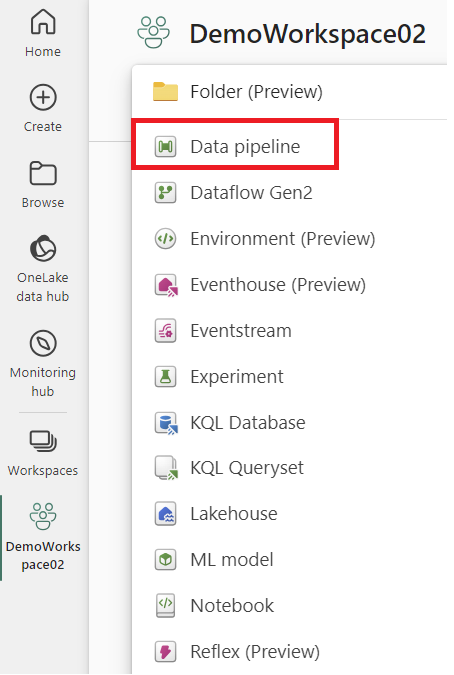
Nota
Você precisa configurar o firewall para permitir conexões de saída para *.frontend.clouddatahub.net a partir do gateway para capacidades de pipeline do Fabric.
Na guia Página Inicial do editor de pipeline, selecione Copiar dados e, em seguida, Usar assistente de cópia. Adicione uma nova fonte à atividade na página Escolher fonte de dados do assistente e selecione a conexão criada na etapa anterior.
Selecione um destino para seus dados na fonte de dados local.
Executar o pipeline.
Nota
O acesso local à máquina com o gateway de dados instalado não é permitido nas pipelines de dados.
Usar dados no local numa tarefa de cópia
Neste exemplo, mostraremos como conectar um trabalho de cópia a uma fonte de dados no local.
Crie um gateway de dados local para se conectar à sua origem.
Vá para o seu espaço de trabalho e crie uma nova tarefa de cópia.
No assistente de Cópia de Trabalho, na página Escolher fonte de dados, aceda a Novas fontes e selecione a sua fonte. Neste exemplo, estamos usando o banco de dados do SQL Server.
Na seção Conectar à fonte de dados , insira os detalhes da conexão. Depois de fornecer os dados, a conexão de gateway de dados no local criada anteriormente é preenchida automaticamente com base na sua configuração.
Escolha o destino onde deseja carregar os dados da sua origem.
Nas páginas Mapear para destino e Configurações , revise e configure o mapeamento de dados e as configurações do modo Copiar trabalho.
Em seguida, na página Rever + Guardar, selecione Guardar + Executar para executar o trabalho de cópia.